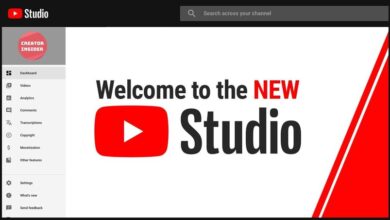كيفية عمل أفضل مقدمة لليوتيوب بدون برامج – خصص فيديوهاتك

أصبح YouTube شبكة اجتماعية مثالية لعشاق إنشاء المحتوى. وليس هناك ما هو أكثر أهمية في الفيديو الجيد من المقدمة التي تأسر المستخدم. ولهذا السبب ستتعلم اليوم كيفية تقديم أفضل مقدمة لموقع YouTube. يمكنك أيضًا تخصيصها بكل الخصائص والمتطلبات التي تتكيف مع أسلوبك ومحتوى قناتك.
في هذه المقدمات، لن تتمكن فقط من إعطاء فكرة عن موضوع قناتك، ولكن يمكنك أيضًا استخدام تأثيرات مذهلة ثلاثية الأبعاد وثنائية الأبعاد وإجراء تعديلات متعددة على YouTube . ومن المستحسن خلال هاتين الثواني إدخال اسم قناتك، وإذا أردت، اسم مستخدم الشبكات الاجتماعية الأخرى مثل Instagram وFacebook.
ما هي عملية تحرير وإنشاء مقدمة احترافية من الصفر في “Panzoid”؟
لبدء هذه العملية، من الضروري أولاً الوصول إلى موقع Panzoid الرسمي. تقوم بنفس الطريقة لتسجيل الدخول، حيث تقوم بإدخال اسم المستخدم وكلمة المرور اللذين قمت بالتسجيل بهما مسبقًا على المنصة. إذا لم يكن الأمر كذلك، فاضغط على زر التسجيل واملأ النموذج عن طريق إدخال بريدك الإلكتروني واسم المستخدم واللقب وكلمة المرور لإنشاء حساب.

سيتم إرسال رسالة على الفور إلى بريدك الإلكتروني للتحقق من صحة حساب Panzoid الخاص بك. بعد إنشاء حسابك، انتقل إلى القسم الرئيسي. ستجد هناك الكثير من الأمثلة على المقدمات المتاحة، قم بإلقاء نظرة على كل واحدة منها بعناية واختر ما يناسبك ومحتوى قناتك.
بعد أن تكون متأكدًا من قرارك، انقر عليه واضغط على المربع الأزرق “فتح في Clipmaker” . انتظر حتى يتم تحميل كل المحتوى، وتذكر أنه إذا كنت تريد تشغيله ومراقبة تأثيراته، فيجب عليك الضغط على أيقونة العين الصغيرة الموجودة أعلى المخطط الزمني لإصدارنا مباشرة ثم النقر فوق تشغيل.
في اللوحة الجانبية، حدد خيار الكائن ، وهناك في هذا المربع سيتم عرض جميع الخطوط المتاحة. اختر ما تفضله وأضف النص الذي تريده حتى تنتهي المقدمة، ثم اضغط على “قبول”. يمكنك أيضًا من هذا القسم تغيير حجم الخط ولونه. لعرض التغييرات، اضغط على تشغيل وقم بضبطه شيئًا فشيئًا حسب متطلباتك.
لحفظ عملك، اضغط على قسم التنزيل الموجود على اللوحة . في النافذة التي ستظهر، اختر التنسيق الذي تفضله واضغط على بدء عرض الفيديو. انتظر حتى تنتهي هذه العملية ثم اضغط على تنزيل الفيديو الخاص بك. سيبدأ فورًا في تنزيل مشروعك على جهازك.
ما الخطوات التي يجب عليك اتباعها لإنشاء مقدمة مجانية على “InVideo”؟
على هذه المنصة الرائعة، يمكنك إنشاء مقدمة لمقاطع الفيديو الخاصة بك، وسوف تحتاج فقط إلى اتصال بالإنترنت وإبداعك بنسبة 100٪.
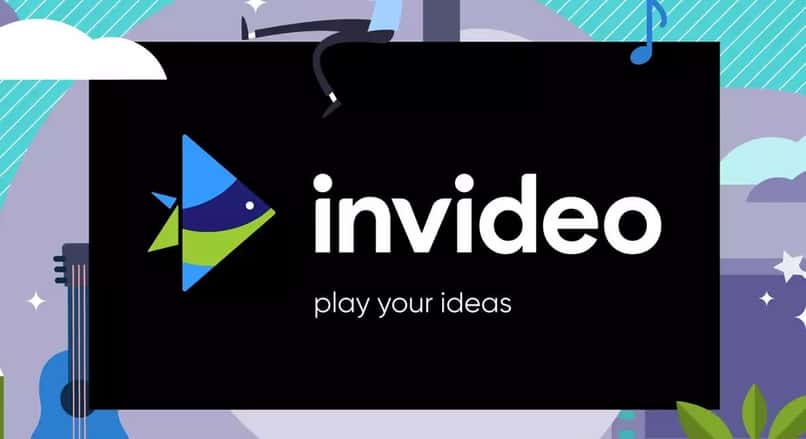
InVideo عبارة عن شبكة لتحرير مقاطع الفيديو عبر الإنترنت مع عدد كبير من القوالب المتوفرة في مكتبتها.
للبدء يجب عليك الدخول إلى صفحة InVideo ، ثم الضغط على الزر الأخضر الذي يظهر في منتصف الشاشة مباشرة والمتابعة لإنشاء حسابك. تذكر أن هذا الإجراء مجاني تمامًا. بمجرد إنشاء حسابك، ستجد في الشاشة الأولية جميع الفئات حيث يمكنك إنشاء مقاطع فيديو للعلامات التجارية وإعلانات مدتها 15 ثانية ومراجعات المنتج أو العملاء.
لتحقيق هدفنا، يجب عليك تحديد خيار قوالب الوضع المسبق . اختر التنسيق الذي يناسب أسلوبك، سواء كان عموديًا أو أفقيًا، ولكن بما أنك ستعمل مع اليوتيوب فمن المستحسن أن تختار قسم وايت. في شريط البحث الموجود في وسط الشاشة، اكتب كلمة Enter ثم اضغط على مفتاح الإدخال بلوحة المفاتيح للبدء.
وبالمثل، سيتم عرض جميع القوالب المتاحة أدناه . اختر المفضلة لديك وانقر فوق استخدام هذه القوالب. سيتم فتح تنسيق التحرير، حيث يمكنك هنا تحرير المشاهد المختلفة التي يتكون منها هذا القالب وكذلك تعديل محتواه. للقيام بذلك يجب عليك تحديد المشهد وتعديل النص . اضغط على رقم الطبقة وانقر فوق “تحرير”.

ضع المؤشر فوق مربع النص واكتب المحتوى الخاص بك ، وفي اللوحة اليسرى يمكنك تعديل حجمه ولونه في المربع. لرؤية التغييرات، لكن حدد تشغيل وشاهد النتائج، وهكذا مع كل مشهد تريده وتكيفه مع قناتك. للإنهاء، اضغط على خيار الحفظ وهذا كل شيء! وفي بضع ثوان سيتم تخزينه على جهاز الكمبيوتر الخاص بك.
كيفية إنشاء مقدمة لمقاطع الفيديو الخاصة بك على YouTube في “Filmora”؟
تعتبر العملية في Filmora معقدة بعض الشيء لأنه سيتعين عليك إنشاء المقدمة الخاصة بك من الصفر. للقيام بذلك، من الضروري إرفاق الفيديو الذي سيكون بمثابة الخلفية. من الأفضل أن يكون هذا جذابًا جدًا وملفتًا للنظر لجمهورك. بهذه الطريقة ستحقق نتيجة أكثر احترافية وستجذب الكثير من المستخدمين الجدد إلى قناتك.
اختر نوع الموسيقى، لكن يمكنك تحديده من المكتبة الداخلية للمنصة أو بدلاً من ذلك اختيار أحد تفضيلاتك وإرفاقه في خيار إضافة الملفات المتوفر في الجزء العلوي من الشاشة. مباشرة في لوحة الأدوات. ستجد في المكتبة أيضًا الخلفية والصور المتاحة التي يمكنك تكييفها مع إصدارك. اجمع كل عنصر من عناصر المقدمة الخاصة بك وانقلها إلى المخطط الزمني لإضافة كل من هذه التأثيرات.
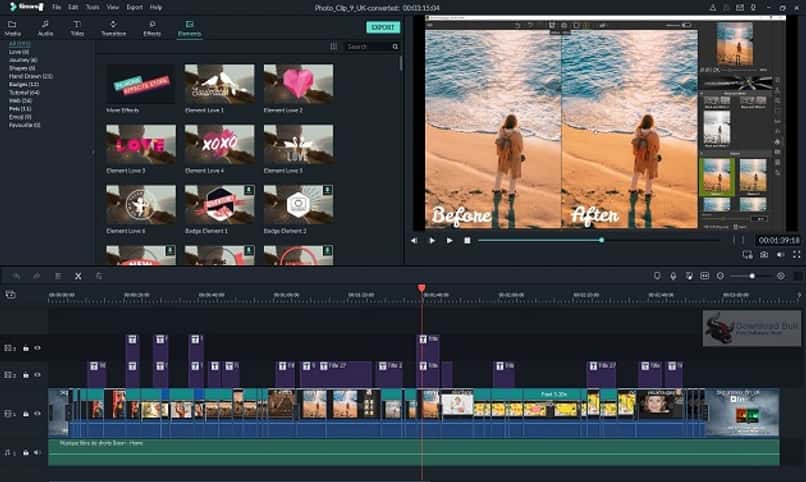
في اللوحة اليسرى، اختر مربع نص ، ويفضل كتابة اسم قناتك وتحديد نوع الخط وحجمه. يمكنك أيضًا تغيير اللون وتطبيق تأثير من هذا القسم. قم أيضًا بتطبيق تأثيرات الحركة البطيئة أو السريعة لجعل المقدمة أكثر إمتاعًا. لكن بعد أن كنت راضيًا عن النتيجة، اضغط على “تصدير”، فهذه منصة يمكن الوصول إليها إلى حد ما ولكن مع قيودها.
لذلك من المحتمل أن تظهر العلامة المائية الخاصة بك في الجزء السفلي من الفيديو الخاص بك ، وإذا كنت تريد إزالتها، فيجب عليك دفع العمولة التي تتطلبها المنصة . بعد معرفة ذلك، اضغط على خيار التصدير. اختر تنسيق التخزين والمجلد واضغط على قبول.